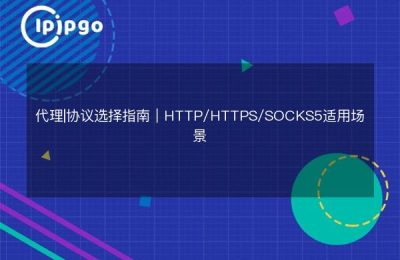Préface : Configuration d'une IP proxy sur Azure
Azure, une plateforme de services en nuage fournie par Microsoft, dispose de puissantes ressources informatiques et de réseau. Grâce à Azure, vous pouvez facilement mettre en place un service d'IP proxy pour vous aider à réaliser des fonctions telles que la dissimulation de votre véritable IP. Nous allons maintenant expliquer en détail comment configurer une IP proxy sur Azure.
Étape 1 : Créer une machine virtuelle
Tout d'abord, vous devez créer une machine virtuelle sur Azure. Les étapes sont les suivantes :
- Connectez-vous au portail Azure (https://portal.azure.com).
- Cliquez sur "Machines virtuelles" dans la barre de navigation de gauche, puis cliquez sur "Ajouter".
- Sélectionnez un abonnement et un groupe de ressources appropriés, indiquez le nom de la VM et sélectionnez la région et l'image (par exemple, Ubuntu Server).
- Configurez la taille de la VM et la méthode d'authentification (la clé publique SSH est recommandée).
- Après avoir terminé la configuration du réseau, de la gestion, de la surveillance, etc., cliquez sur "View + Create", puis sur "Create".
Étape 2 : Connecter la machine virtuelle
Une fois la VM créée, vous devez vous connecter à la VM via SSH. Voici les étapes exactes :
- Recherchez la machine virtuelle que vous venez de créer dans le portail Azure, cliquez sur "Connecter" et sélectionnez "SSH".
- Suivez les invites pour vous connecter à la machine virtuelle à l'aide de la commande SSH. Exemple :
ssh -i path_to_your_private_key username@your_vm_ip_address
Étape 3 : Installer le serveur proxy Squid
Après s'être connecté à la VM, nous devons installer le serveur proxy Squid. Voici les étapes exactes :
Mettre à jour la liste des paquets :
sudo apt-get update
Installer Squid :
sudo apt-get install squid
Étape 4 : Configurer Squid
Une fois l'installation terminée, nous devons configurer Squid. Voici les étapes à suivre :
Modifiez le fichier de configuration de Squid :
sudo nano /etc/squid/squid.conf
Recherchez et modifiez les paramètres suivants dans le fichier de configuration :
http_access allow all
Enregistrez et fermez le fichier.
Redémarrez le service Squid pour appliquer la configuration :
sudo systemctl restart squid
Étape 5 : Ouvrir les ports du pare-feu
Pour que les périphériques externes puissent accéder à votre serveur proxy, vous devez ouvrir le port utilisé par Squid dans le portail Azure (3128 par défaut). Voici les étapes exactes :
- Trouvez votre VM dans le portail Azure, cliquez sur "Network" et ensuite cliquez sur "Add inbound port rule".
- Définissez la plage de ports cible sur 3128, le protocole sur TCP, l'opération sur Autoriser, puis cliquez sur Ajouter.
remarques finales
Avec les étapes ci-dessus, vous avez réussi à mettre en place un service IP proxy sur Azure. Vous pouvez utiliser ce serveur proxy pour masquer votre véritable IP, accéder à des ressources restreintes, etc. N'oubliez pas de vous conformer aux lois et réglementations en vigueur lorsque vous utilisez une IP proxy, et d'utiliser les ressources du réseau de manière raisonnable et légale. Bonne chance !